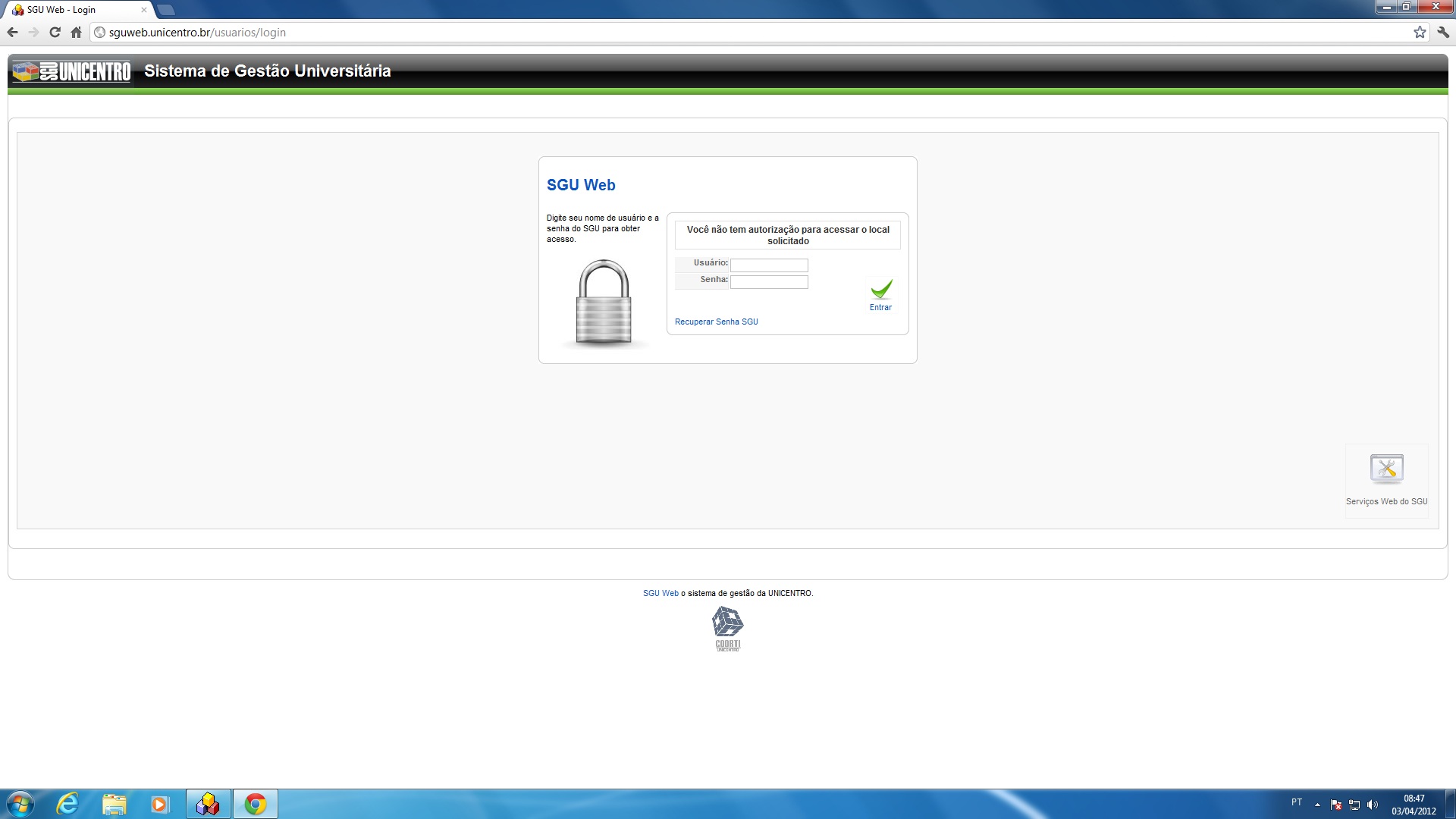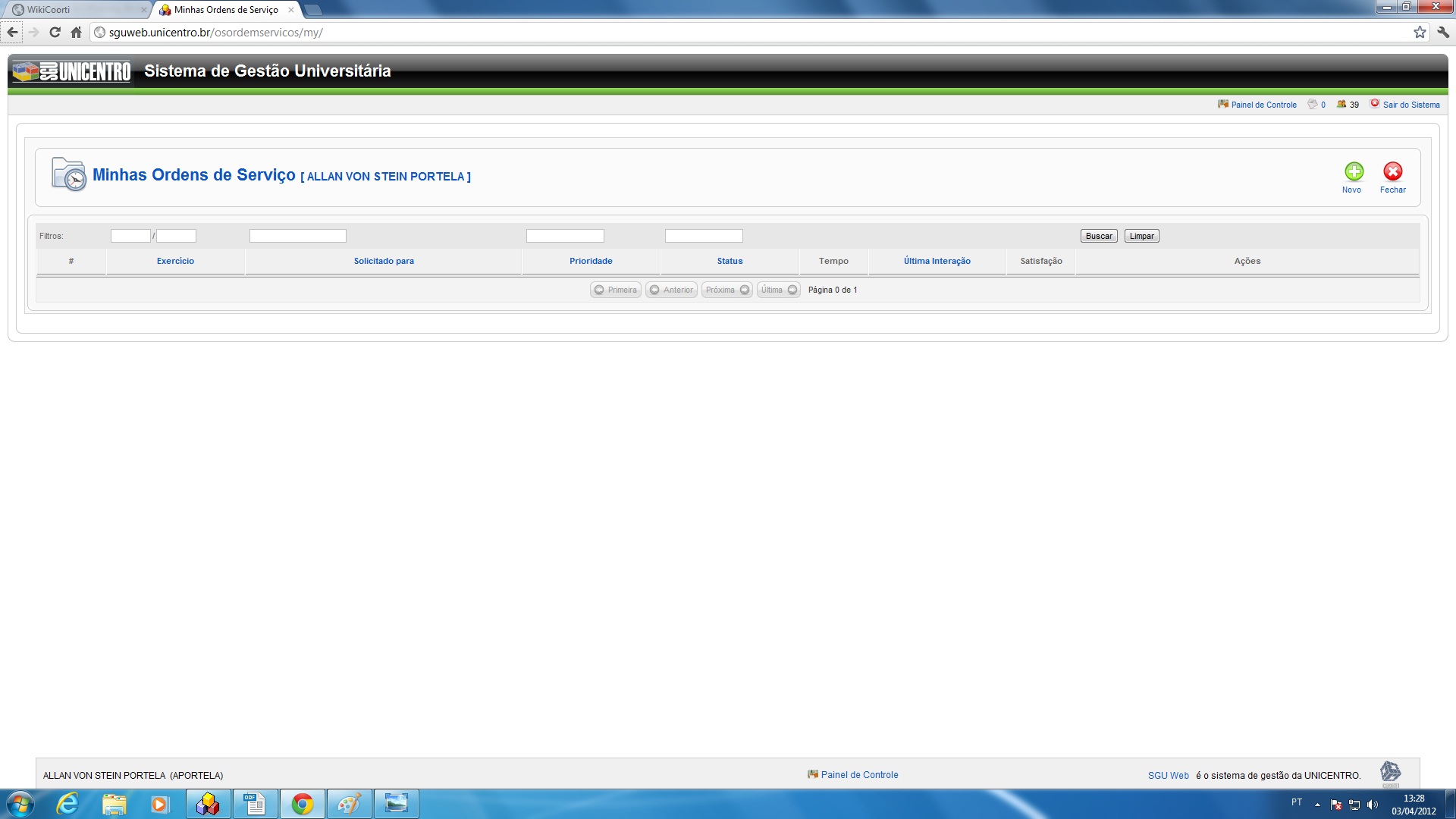SGUWEB OS: mudanças entre as edições
| Linha 47: | Linha 47: | ||
Irá aparecer a janela para o desenvolvimento da “Ordem de Serviço” | Irá aparecer a janela para o desenvolvimento da “Ordem de Serviço” | ||
[[Arquivo:A4.jpg]] | |||
| Linha 67: | Linha 67: | ||
[[Arquivo:A5.jpg]] | |||
| Linha 75: | Linha 75: | ||
Então irá aparecer a janela onde o usuário pode “Visualizar” ou “Alterar” a Ordem de Serviços | Então irá aparecer a janela onde o usuário pode “Visualizar” ou “Alterar” a Ordem de Serviços | ||
[[Arquivo:A6.jpg]] | |||
Edição das 20h13min de 4 de abril de 2012
SGUWEB - Módulo de Ordem de Serviço Institucional
Informações gerais
O módulo Ordem de Serviço (OS) é um sistema gestor de tarefas, colaborativo, que atenderá diversos setores da UNICENTRO que prestam serviços internos. O módulo permite a recepção de ordens de serviços, sua triagem e o controle dos atendimentos para sua resolução. Permite, também, a interação entre os solicitantes e atendentes através de mensagens, troca de arquivos e histórico das ações. Assim, todos os passos para a resolução da OS podem ser armazenados no sistema, apoiando a gestão do conhecimento organizacional. Ainda, o sistema permite o agendamento de ações, o controle de projetos, a verificação da agenda do setor e dos atendentes, apoiando o fluxo de informações.
Outra funcionalidade do módulo é a possibilidade do ajuste e acompanhamento de diversos indicadores de desempenho e de nível de serviço.
A ampla utilização desse sistema na instituição apoiará a otimização dos processos administrativos cujas execuções estão atreladas à prestação de serviços.
Instruções de uso
Para acessar o SGU (Sistema de Gestão Universitária) é preciso acessar o site: [1]
Logo após irá abrir a seguinte janela:
Nesta janela o usuário terá que digitar, seu login e sua senha do SGU conforme o solicitado
Após isso sera aberta uma nova janela.
Nesta nova janela o usuário vai até o ícone “Minhas Ordens de Serviço”
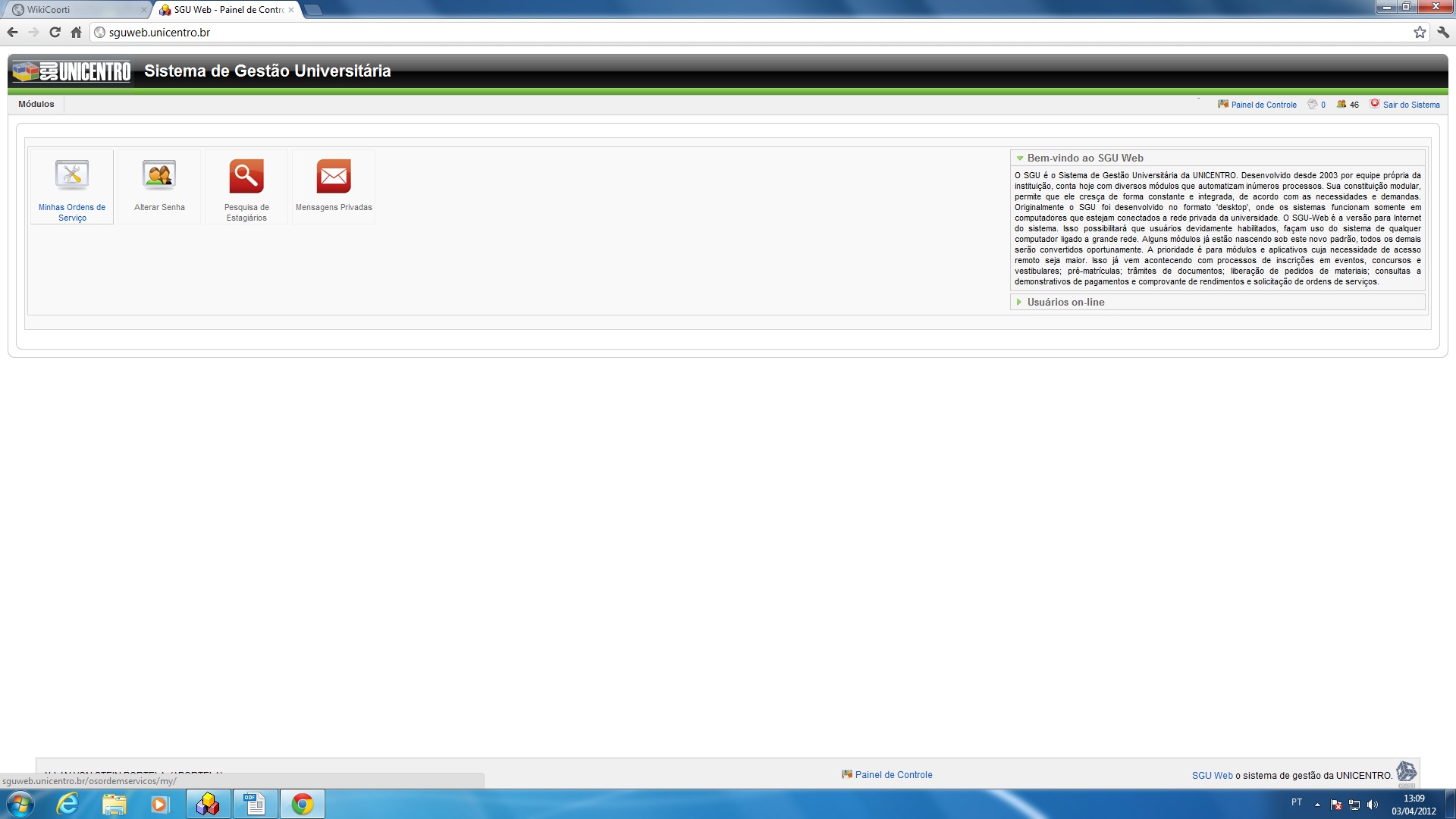
Após clicar em “Minhas Ordens de Serviços” aparecerá uma nova janela
Quando está janela aparecer clique no ícone “Novo” para o usuário efetuar uma nova “Ordem de Serviço“. Depois de clicado em “Novo”
Irá aparecer a janela para o desenvolvimento da “Ordem de Serviço”
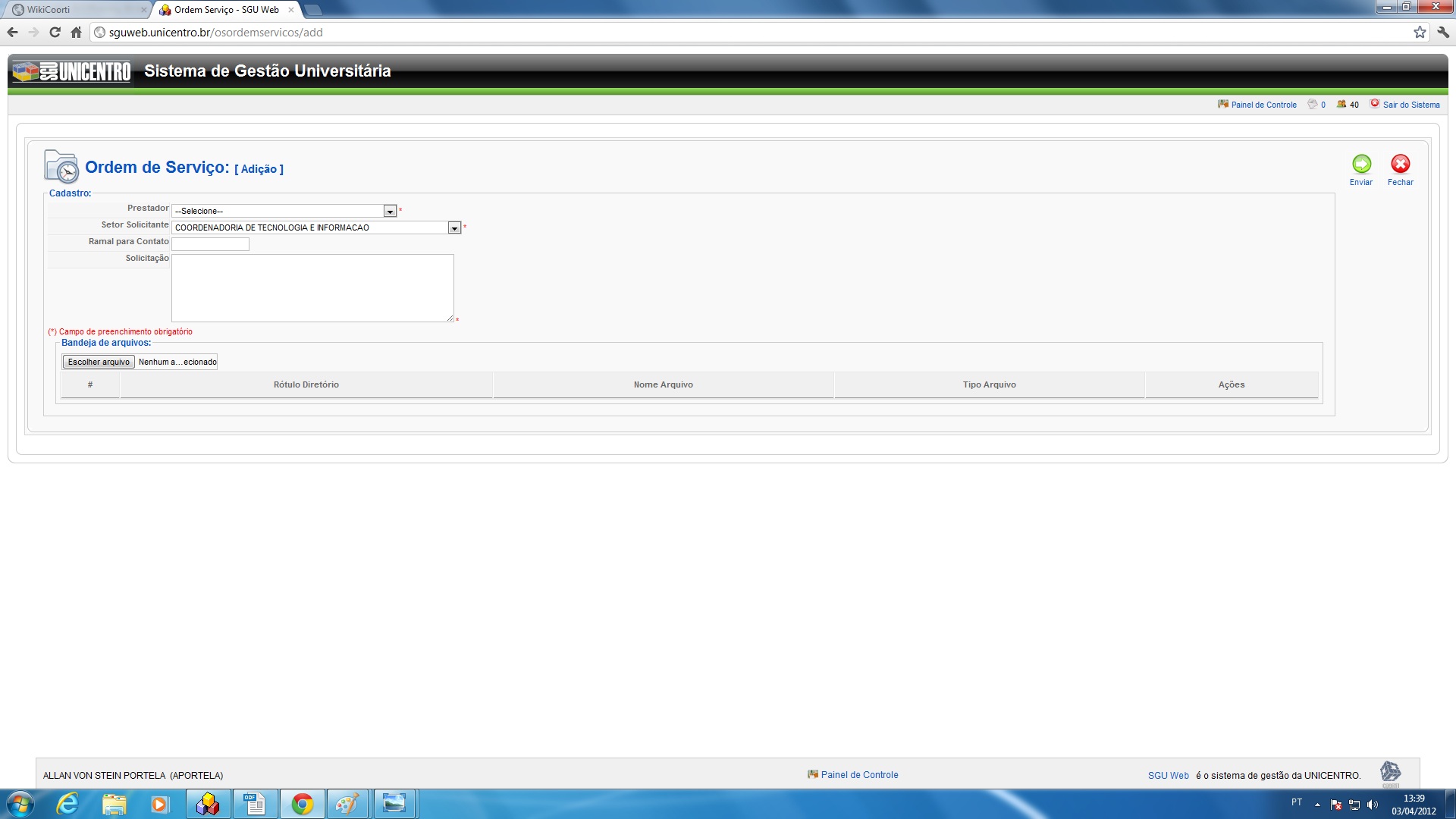
Após o processo, seguir as seguintes etapas:
1° - Selecione o Prestador : Exemplo “Coordenadoria de Tecnologia e Informação – Santa Cruz”
2° - Selecione o Setor Solicitante : “O setor onde trabalha o usuário”.
3° - Colocar o Ramal do Setor para contato.
4°- Na aba “Solicitação” o usuário terá que fazer toda a descrição do problema.
5°- Em “Responsável” é onde o usuário deve se identificar.
Após todos os processos efetuados clique em “Enviar”.
Então irá aparecer a janela onde o usuário pode “Visualizar” ou “Alterar” a Ordem de Serviços Arquivo:A6.jpg